用U盘重新装电脑系统的详细教程(新手也能轻松操作)
- 综合常识
- 2024-06-22
- 51
在电脑使用过程中,我们有时候会遇到系统崩溃、病毒感染等问题,这时重新装电脑系统是一个常见且有效的解决方法。本文将详细介绍如何利用U盘进行重新装电脑系统的步骤和注意事项,特别适合新手操作。
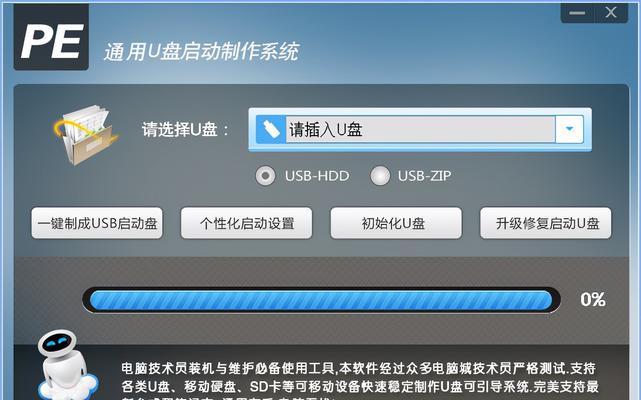
准备工作
1.检查电脑硬件配置是否满足安装系统的要求
2.备份重要数据
3.获取可用的U盘和原始系统镜像文件
制作启动盘
1.下载并安装制作启动盘的工具
2.插入U盘,打开制作启动盘工具
3.选择正确的系统镜像文件和U盘
4.开始制作启动盘
修改BIOS设置
1.重启电脑,并按下指定按键进入BIOS设置界面
2.找到"Boot"或"启动"选项,将U盘设为第一启动项
3.保存设置并退出BIOS
安装系统
1.重启电脑,此时会自动从U盘启动
2.按照系统安装界面的提示选择语言、时区等设置
3.选择安装目标磁盘和分区格式,点击安装按钮
4.等待系统自动完成安装过程
配置系统
1.根据个人需求选择是否联网
2.设置用户名和密码
3.根据提示进行系统更新和驱动程序安装
4.自定义桌面、背景和其他个性化设置
安装常用软件
1.根据自己的需求下载并安装常用软件,如浏览器、音乐播放器等
2.确保所安装的软件来源可靠,避免潜在的安全风险
恢复数据和设置
1.将之前备份的重要数据复制到新系统中
2.重新配置个人设置,如邮件账户、网络连接等
安装必要的安全软件
1.下载并安装可信赖的杀毒软件和防火墙程序
2.定期进行病毒扫描和系统检查,确保电脑安全
优化系统性能
1.清理垃圾文件和临时文件,释放磁盘空间
2.禁用不必要的启动项,加快系统启动速度
3.定期进行系统优化和维护操作,提升整体性能
注意事项
1.谨慎选择系统镜像源,确保其安全可靠
2.备份重要数据是必要的,以防操作失误导致数据丢失
3.遵循操作步骤,不要随意更改设置,以免引发问题
常见问题解决
1.如果U盘启动失败,检查是否按照BIOS设置步骤正确操作
2.如果系统安装失败,可能是镜像文件损坏或U盘问题,重新制作启动盘并再次尝试
小结:通过本教程,你可以轻松地利用U盘重新装电脑系统。不论你是新手还是有一定经验的用户,只要按照步骤进行操作,并注意一些必要的注意事项,重新装系统将会变得简单而顺利。
延伸阅读:如何选择合适的系统镜像文件
延伸阅读:常见系统安装问题的解决办法
延伸阅读:如何保护电脑安全,避免病毒和恶意软件的侵害。
U盘重新装电脑系统教程
在使用电脑的过程中,难免会遇到系统崩溃或者性能下降的情况。此时,重新安装操作系统是一个解决问题的有效方法。本文将详细介绍如何利用U盘来重新装电脑系统,让大家能够轻松解决这类问题。
准备所需工具及材料
1.确保你有一台可靠的电脑,可以用来下载操作系统镜像文件。
2.准备一个空白的U盘,容量至少为8GB。
3.下载并安装一个可靠的U盘制作工具,例如Rufus。
下载所需的操作系统镜像文件
1.打开浏览器,进入官方操作系统下载网站。
2.根据你的需求选择合适的操作系统版本,并点击下载按钮。
3.等待下载完成,并确保操作系统镜像文件保存在你的电脑上一个易于找到的位置。
制作U盘启动盘
1.插入空白的U盘到电脑的USB接口。
2.打开刚刚安装的U盘制作工具,并选择刚刚下载好的操作系统镜像文件。
3.在工具中选择你的U盘,并点击开始制作按钮。
4.等待制作过程完成,确保不要中途拔出U盘或关闭制作工具。
设置电脑启动顺序
1.将U盘插入需要重新装系统的电脑的USB接口。
2.打开电脑,同时按下F2或者Delete键进入BIOS设置界面。
3.在启动选项中,将U盘置于首位,以确保电脑会从U盘启动。
4.保存并退出BIOS设置界面,电脑会自动重启。
开始重新安装系统
1.当电脑重新启动后,会自动从U盘启动,并进入系统安装界面。
2.按照界面上的提示,选择合适的语言、时区等设置。
3.接下来,选择重新分区硬盘、格式化并安装操作系统。
4.等待系统安装完成,根据界面提示进行必要的设置和配置。
重启电脑并进入新系统
1.当系统安装完成后,电脑会要求重新启动。
2.拔出U盘,并按下重启按钮。
3.电脑会重新启动并进入全新的操作系统界面。
安装系统驱动程序
1.打开设备管理器,查看是否有未安装的驱动程序。
2.如果有,下载合适的驱动程序并进行安装。
3.重启电脑,确保驱动程序正确安装。
更新系统和安装常用软件
1.进入系统设置界面,检查系统更新并进行安装。
2.下载并安装常用软件,如浏览器、办公软件等。
备份重要文件
1.在重新安装系统之前,务必备份重要文件到外部存储设备或云端。
2.在新系统安装完成后,将备份文件导入电脑。
重新安装常用软件和个性化设置
1.根据个人需求,重新安装常用软件。
2.进行个性化设置,如更改壁纸、调整显示效果等。
删除旧系统文件
1.在新系统正常运行后,可以删除旧系统的文件。
2.注意确保不要删除重要文件或者其他数据。
定期维护和更新系统
1.定期进行系统维护,如清理垃圾文件、优化硬盘等。
2.定期更新系统,确保享受到最新的功能和安全性。
遇到问题的解决方法
1.如果在重新安装系统的过程中遇到问题,可以参考操作系统官方网站的帮助文档。
2.也可以寻求专业人士或者技术论坛的帮助。
注意事项和常见错误
1.在重新安装系统之前,务必备份重要文件,以防数据丢失。
2.确保下载和安装的操作系统镜像文件是官方正版的。
3.注意电脑的电源和电量,避免在安装过程中断电。
通过本文所介绍的步骤,你现在应该已经掌握了如何使用U盘重新装电脑系统的方法。这是一个非常方便且有效的解决电脑问题的方法,希望对你有所帮助。记得定期维护和更新系统,保持电脑的良好状态。祝你使用愉快!
版权声明:本文内容由互联网用户自发贡献,该文观点仅代表作者本人。本站仅提供信息存储空间服务,不拥有所有权,不承担相关法律责任。如发现本站有涉嫌抄袭侵权/违法违规的内容, 请发送邮件至 3561739510@qq.com 举报,一经查实,本站将立刻删除。